入荷通知メール機能
入荷通知メール機能とは
レギュラープラン、アドバンスプラン限定の機能となります。
在庫切れ商品の再入荷情報を希望者にメール通知する機能です。
在庫切れ商品の商品詳細ページに表示される[入荷通知メールを希望する]ボタンをクリックすると、メールアドレス入力画面が表示されます。
受信を希望するメールアドレスを入力して登録を完了すると、在庫が1以上になった時点で入荷通知メールが配信されます。
画面表示:業務メニュー[商品管理]→[入荷通知メール設定]をクリックします。
入荷通知メール設定
有効
在庫が0の商品ページに[入荷通知メールを希望する]ボタンが表示されます。
バリエーションパターン1でバリエーションの選択を変更した場合に、新たに選択したバリエーションの在庫が0の場合にも[入荷通知メールを希望する]ボタンが表示されます。
[入荷通知メールを希望する]ボタンをクリックすると、メールアドレス入力の専用ページに遷移します。
希望者は、メールアドレスを入力し登録を完了させることができます。
在庫が1以上になった時点で1度だけメールが送信されます。※
送信先は事前に入荷通知メールへ登録されていたメールアドレスです。
加盟店様へのコピーメールは送信されません。
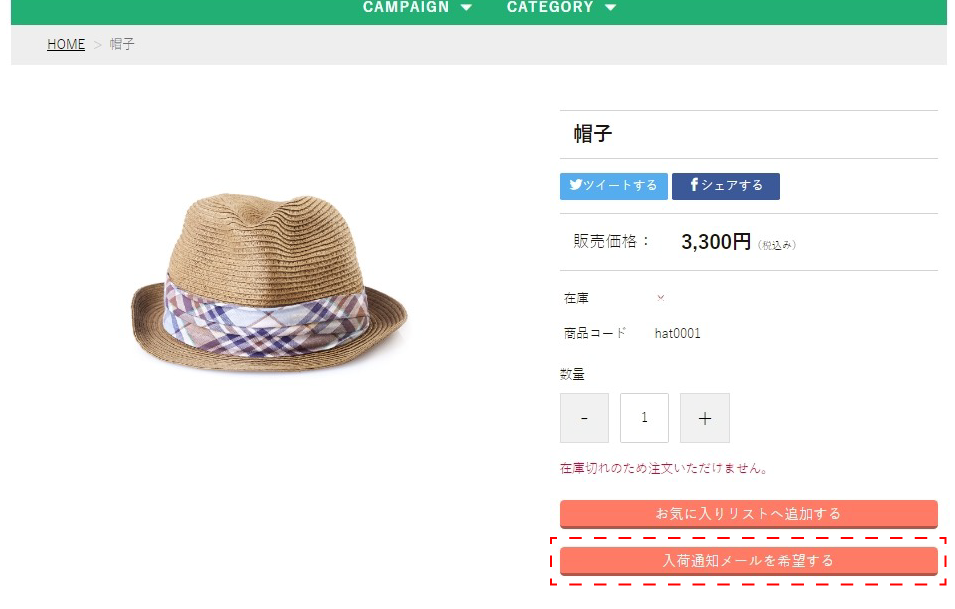
在庫が0でもボタンが表示されない商品
- 商品ページ表示情報項目にて商品ページ公開「表示しない」設定の商品
- より詳しい商品情報項にて入荷通知メール「無効」設定の商品
機能公開(2023/05/29)以前のテンプレートでは、[入荷通知メールを希望する]ボタンが表示されません。最新のテンプレートを追加のうえ設定いただくか、マイテンプレート置換タグ(20230529更新差分)を参考に機能公開前後の差分をご確認の上、テンプレートの編集をご検討ください。 また、LP・QRかんたん販売ページ・スマホでかんたん販売ページにはボタンは表示されません。
無効
商品ページに[入荷通知メールを希望する]ボタンが表示されません。
また、商品状態の変更による入荷通知メールの送信は行われません。
有効から無効へ変更した際には、入荷通知メール配信希望のリストはクリアされます。
登録完了メール内容設定
入荷通知メールの配信登録が完了した際に送信するメールを設定してください。
登録されたメールアドレス宛に登録完了メールが送信されます。
(加盟店様あてのコピーメール送信はございません。)
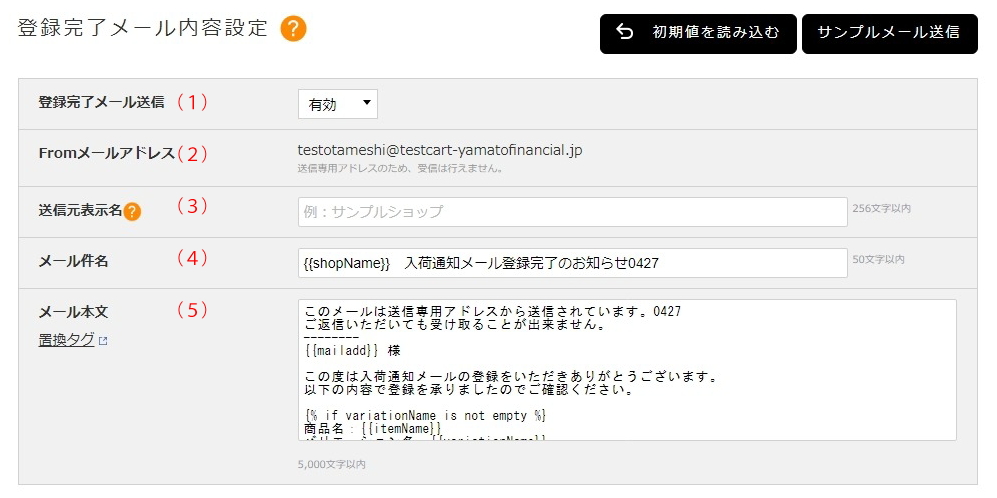
- [初期値を読み込む]をクリックすると、メール件名・メール本文箇所に初期値が読み込まれます。
- [サンプルメール送信]をクリックすると、編集中テンプレートのサンプルメールが特定商取引法に基づく表記の設定メールアドレス宛に送信されます。
| 番号 | 項目 | 説明 |
|---|---|---|
| 1 | 登録完了メール送信 | 入荷通知メールの登録完了時にメールを送信する場合は有効としてください。 登録されたメールアドレス宛に登録完了メールが送信されます。 (加盟店様あてのコピーメール送信はございません。) |
| 2 | Fromメールアドレス | 送信者として使用されるメールアドレスを表示します。 変更することはできません。 |
| 3 | 送信元表示名 | 送信元表示名 差出人として使用される名称を入力できます。 |
| 4 | メール件名 | メール件名を入力してください。 ※置換タグを使用できます。 |
| 5 | メール本文 | メール本文を入力してください。 ※置換タグを使用できます。 |
メール件名/メール本文で使用可能な置換タグはこちらで確認いただけます。
入荷通知メール内容設定
入荷通知メールとして送信するメールの内容を編集してください。
入荷通知メールは自動で送信されます。
(加盟店様あてのコピーメール送信はございません。)
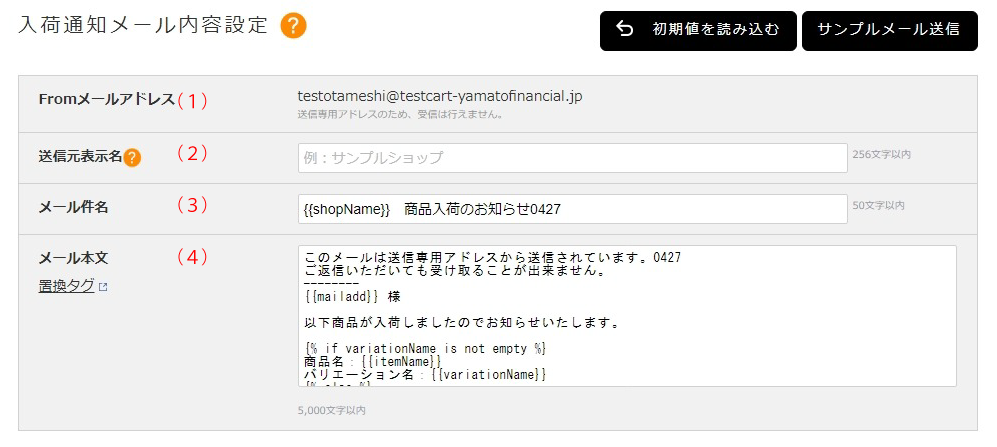
- [初期値を読み込む]をクリックすると、メール件名・メール本文箇所に初期値が読み込まれます。
- [サンプルメール送信]をクリックすると、編集中テンプレートのサンプルメールが特定商取引法に基づく表記の設定メールアドレス宛に送信されます。
| 番号 | 項目 | 説明 |
|---|---|---|
| 1 | Fromメールアドレス | 送信者として使用されるメールアドレスを表示します。 変更することはできません。 |
| 2 | 送信元表示名 | 送信元表示名 差出人として使用される名称を入力できます。 |
| 3 | メール件名 | メール件名を入力してください。 ※置換タグを使用できます。 |
| 4 | メール本文 | メール本文を入力してください。 ※置換タグを使用できます。 |
メール件名/メール本文で使用可能な置換タグはこちらで確認いただけます。
説明文設定
入荷通知メール登録画面や登録完了画面に表示するメッセージを編集できます。
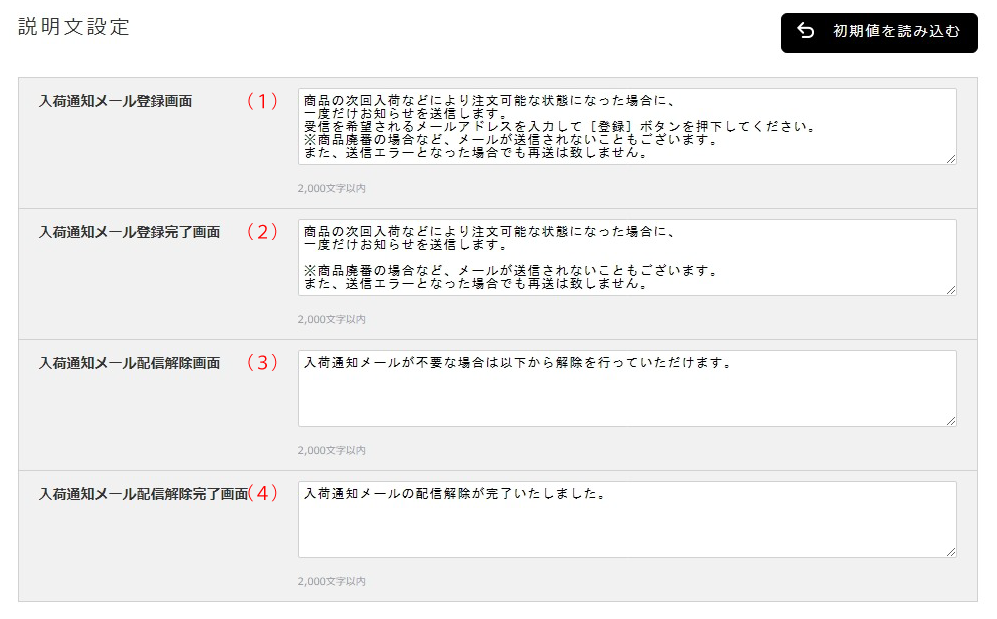
- [初期値を読み込む]をクリックすると、各入力欄に初期値が読み込まれます。
| 番号 | 項目 | 説明 |
|---|---|---|
| 1 | 入荷通知メール登録画面 | 入荷通知メール登録画面に表示される文章を入力してください。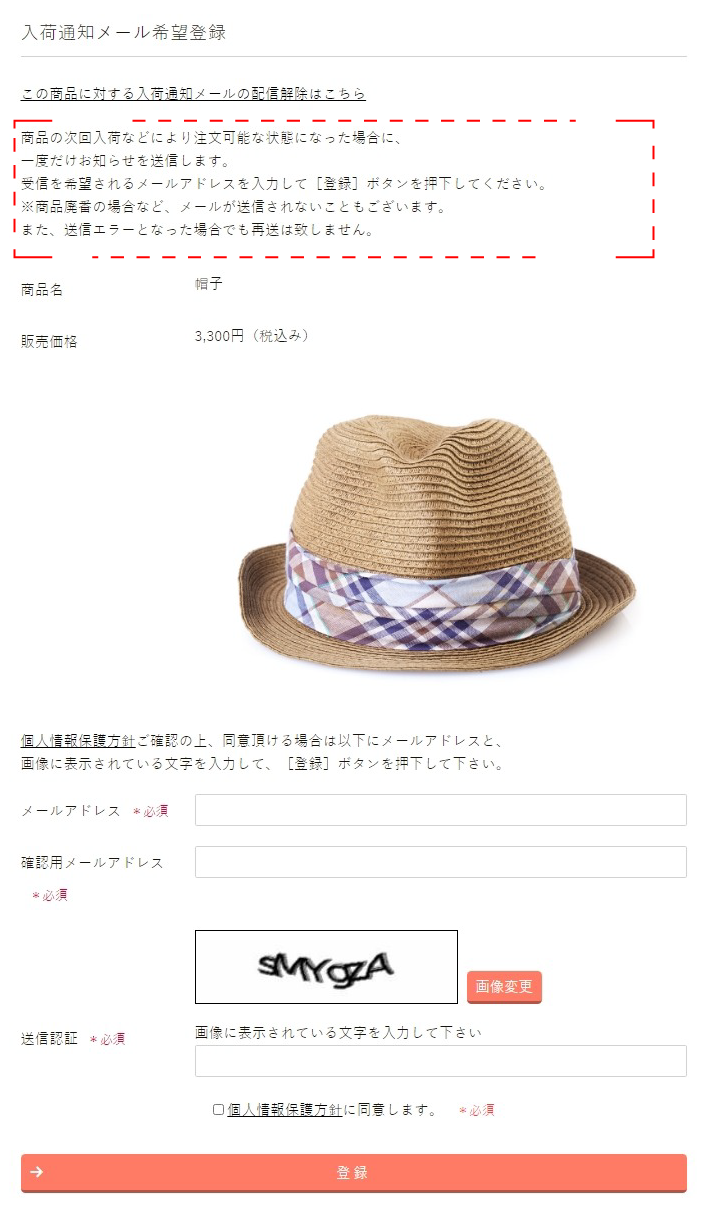 |
| 2 | 入荷通知メール登録完了画面 | 入荷通知メール登録完了画面に表示される文章を入力してください。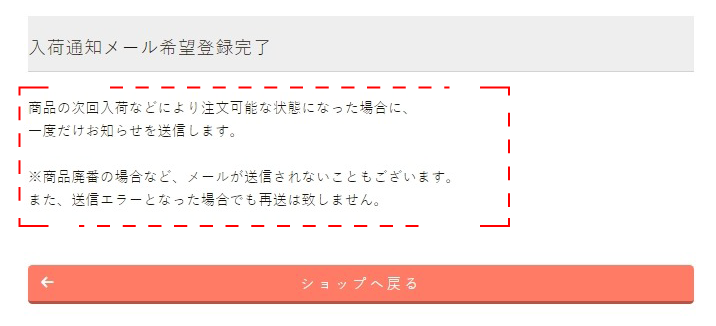 |
| 3 | 入荷通知メール配信解除画面 | 入荷通知メール配信解除画面に表示される文章を入力してください。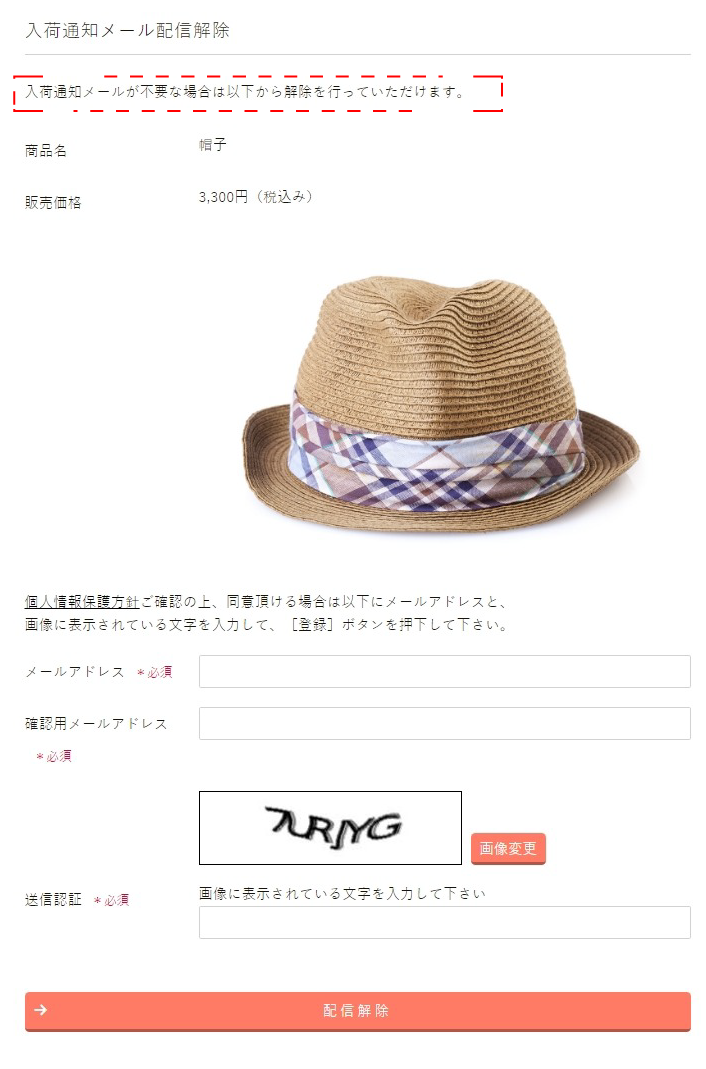 |
| 4 | 入荷通知メール配信解除完了画面 | 入荷通知メール配信解除完了画面に表示される文章を入力してください。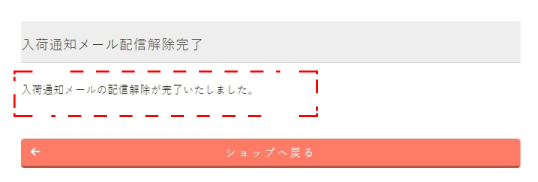 |
入荷通知メール登録画面の表示
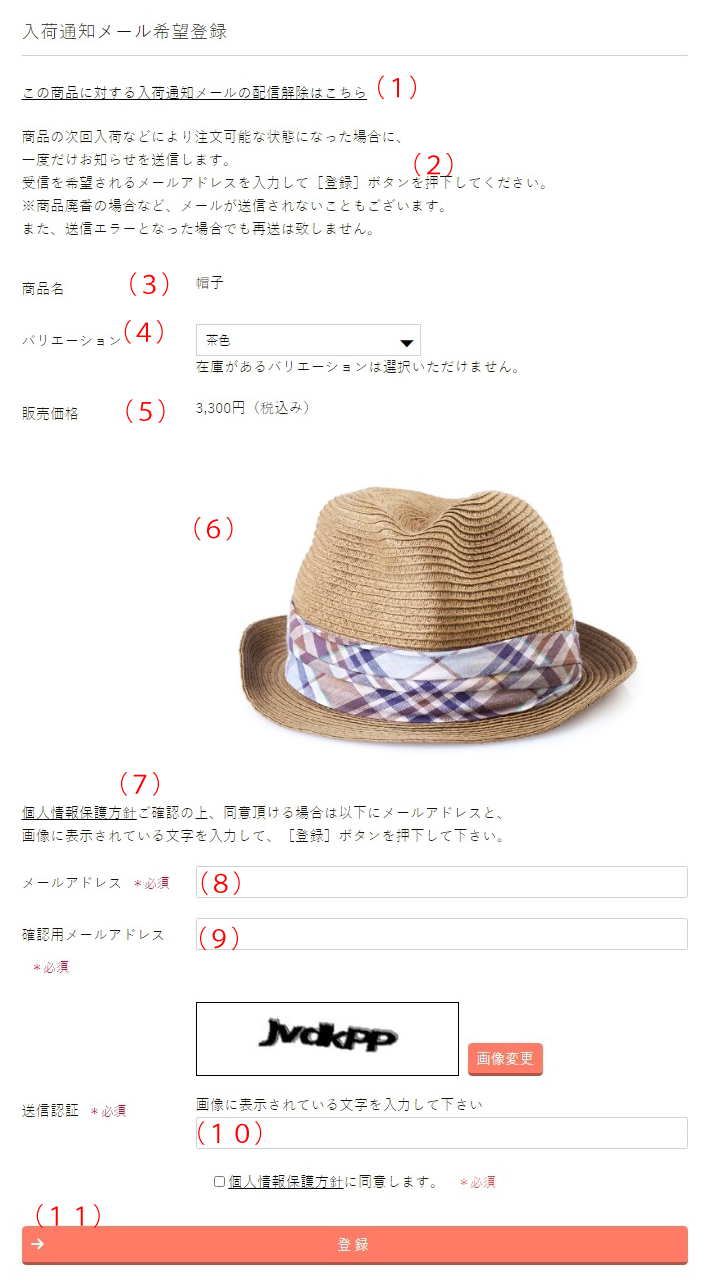
| 番号 | 項目 | 説明 |
|---|---|---|
| 1 | 配信解除リンク | 入荷通知メール登録済みで配信解除を希望される場合に、こちらのリンクから配信解除画面へ遷移できるリンクです。 |
| 2 | 説明文 | 説明文設定で指定した文言が表示されます。 |
| 3 | 商品名 | 商品名が表示されます。 |
| 4 | バリエーション | 在庫が0のバリエーションのみ指定可能です。バリエーションパターン1の場合に表示されます。 |
| 5 | 販売価格 | 選択したバリエーションの販売価格が表示されます。 会員ログイン状態で会員価格がある場合には、会員価格が表示されます。 |
| 6 | 商品画像 | 商品画像が表示されます。 選択したバリエーションの画像がある場合にはその画像が表示されます。 |
| 7 | 個人情報保護方針 | 個人情報保護方針を確認いただくためのリンクです。 リンク先は、ショップページに生成される個人情報保護方針のページです。 |
| 8 | メールアドレス | 入荷通知メールの配信先メールアドレスを入力いただきます。 会員ログイン状態の場合には、会員情報のメールアドレスが表示されます。 |
| 9 | 確認用メールアドレス | 誤入力阻止のため2か所の入力が必要です。 会員ログイン状態の場合には、表示されません。 |
| 10 | 認証用画像 | ロボットによる登録を防ぐため、画像の認証行います。 [画像変更]をクリックするたびに画像が入れ替わるので、認識しにくい画像の場合に使用いただけます。 会員ログイン状態の場合には、表示されません。 |
| 11 | 登録 | ボタンをクリックすると、確認メッセージが表示され[はい]をクリックすることで登録が完了します。 |
入荷通知メール配信解除画面の表示

| 番号 | 項目 | 説明 |
|---|---|---|
| 1 | 説明文 | 説明文設定で指定した文言が表示されます。 |
| 2 | 商品名 | 商品名が表示されます。 |
| 3 | バリエーション | 在庫が0のバリエーションのみ指定可能です。バリエーションパターン1の場合に表示されます。 |
| 4 | 販売価格 | 選択したバリエーションの販売価格が表示されます。 会員ログイン状態で会員価格がある場合には、会員価格が表示されます。 |
| 5 | 商品画像 | 商品画像が表示されます。 選択したバリエーションの画像がある場合にはその画像が表示されます。 |
| 6 | メールアドレス | 入荷通知メールの配信先メールアドレスを入力いただきます。 会員ログイン状態の場合には、会員情報のメールアドレスが表示されます。 |
| 7 | 確認用メールアドレス | 誤入力阻止のため2か所の入力が必要です。 会員ログイン状態の場合には、表示されません。 |
| 8 | 認証用画像 | ロボットによる登録を防ぐため、画像の認証行います。 [画像変更]をクリックするたびに画像が入れ替わるので、認識しにくい画像の場合に使用いただけます。 会員ログイン状態の場合には、表示されません。 |
| 9 | 配信解除 | ボタンをクリックすると、確認メッセージが表示され[はい]をクリックすることで配信解除が完了します。 |